So erstellen Sie eine Reise-Business-Site in WordPress (Schritt für Schritt)
Veröffentlicht: 2023-11-24Möchten Sie eine Reise-Business-Website in WordPress erstellen?
Auf einer Reiseunternehmensseite können Sie für Ihre Reisepakete werben, Buchungen direkt entgegennehmen und mit Ihren Benutzern kommunizieren. Dadurch können Sie mehr Kunden erreichen, mehr Leads und Verkäufe generieren und sogar den Kundenservice verbessern.
In diesem Artikel zeigen wir Ihnen Schritt für Schritt, wie Sie eine Reise-Business-Website in WordPress erstellen.
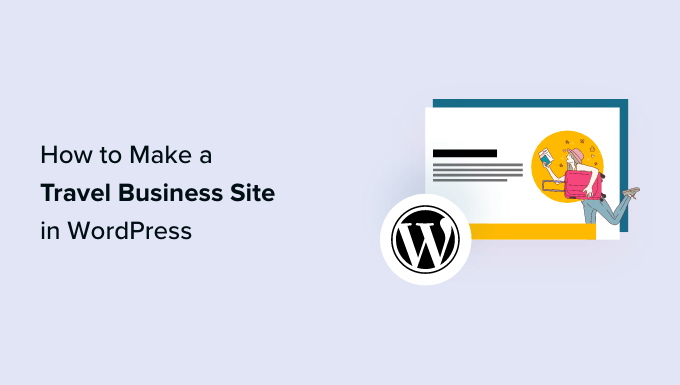
Welches ist der beste Website-Builder für die Erstellung einer Reise-Website?
Unserer Expertenmeinung nach ist WordPress der beste Website-Builder für die Erstellung einer Reise-Business-Website. Es wird von über 43 % der Websites im Internet verwendet und ist äußerst zuverlässig, sicher, einfach zu verwenden und skalierbar.
WordPress wird von vielen verschiedenen Arten von Unternehmen verwendet, um ihre Dienstleistungen oder Produkte zu verkaufen, und Sie können mithilfe eines Reisebuchungs-Plugins ganz einfach ein Reiseunternehmen gründen.
Sie sollten jedoch wissen, dass es zwei Arten von WordPress auf dem Markt gibt.
WordPress.com ist eine Blog-Hosting-Plattform, während WordPress.org eine selbstgehostete Open-Source-Software ist. Für detailliertere Informationen möchten Sie vielleicht unseren Vergleich zwischen WordPress.com und WordPress.org sehen.
Für ein Reiseunternehmen empfehlen wir die Verwendung von WordPress.org, da es völlig kostenlos ist, Ihnen die volle Kontrolle über Ihre Website gibt und sich problemlos in alle Reise-Plugins von Drittanbietern integrieren lässt.
Für weitere Details möchten Sie vielleicht unseren vollständigen WordPress-Test sehen.
Lassen Sie uns Schritt für Schritt sehen, wie Sie ganz einfach eine Website für Reiseunternehmen in WordPress erstellen. Hier ist ein kurzer Überblick über die Schritte, die wir behandeln werden:
- Schritt 1: Wählen Sie einen Domainnamen und einen Hostingplan
- Schritt 2: Erstellen Sie eine neue WordPress-Website
- Schritt 3: Wählen Sie ein Thema für Ihr Reiseunternehmen
- Schritt 4: Erstellen Sie eine Startseite und ein Navigationsmenü
- Schritt 5: Erstellen Sie Bildergalerien für Ihr Reiseunternehmen
- Schritt 6: Installieren und richten Sie das WP Travel Engine-Plugin ein
- Schritt 7: Erstellen Sie ein Reisepaket für Ihr Unternehmen
- Schritt 8: Fügen Sie Ihrer Reiseunternehmensseite ein Kontaktformular hinzu
- Schritt 9: Fügen Sie Kundenbewertungen auf Ihrer Website hinzu
- Schritt 10: Verwenden Sie AIOSEO, um das Suchmaschinen-Ranking zu verbessern
- Bonus-Tools zur Steigerung der Conversions auf Ihrer Reiseunternehmens-Website
Schritt 1: Wählen Sie einen Domainnamen und einen Hostingplan
Um eine WordPress-Site zu erstellen, benötigen Sie zunächst einen Domainnamen und ein Webhosting.
Ein Domainname ist der Name Ihrer Website im Internet. Dies ist, was Kunden eingeben müssen, um Ihre Website zu besuchen, z. B. www.tourism.com oder www.traveladventures.com .
Beim Webhosting befindet sich Ihre Website im Internet. Um den perfekten Hosting-Plan für Ihr Reiseunternehmen auszuwählen, möchten Sie vielleicht unsere Liste der besten WordPress-Hosting-Dienste sehen.
Sie werden feststellen, dass WordPress.org zwar kostenlos ist, sich die Kosten jedoch für den Domainnamen und das Webhosting summieren. Die durchschnittlichen Kosten für einen Domainnamen betragen 14,99 $/Jahr, während die Hostingkosten bei 7,99 $/Monat beginnen.
Dies kann etwas teuer sein, wenn Sie gerade erst anfangen und über ein knappes Budget verfügen.
Zum Glück bietet Bluehost WPBeginner-Lesern einen RIESIGEN Rabatt zusammen mit einem kostenlosen Domainnamen und einem SSL-Zertifikat.
Bluehost ist ein von WordPress empfohlener Hosting-Dienst und einer der besten in der Branche.
Um einen Rabatt auf Bluehost zu erhalten, klicken Sie einfach auf die Schaltfläche unten.
Dadurch gelangen Sie zur Bluehost-Website, wo Sie auf die Schaltfläche „Jetzt starten“ klicken müssen.
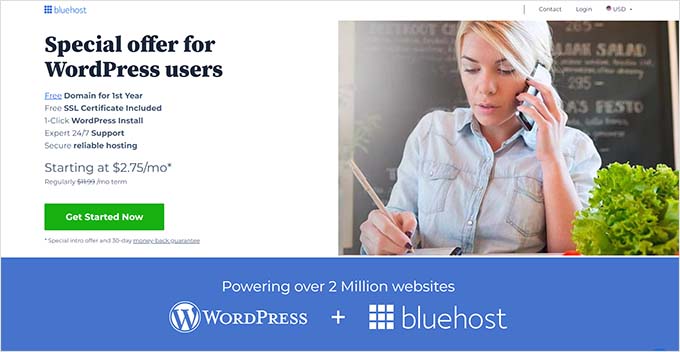
Sie werden nun zur Bluehost-Preisseite weitergeleitet, auf der Sie einen Hosting-Plan entsprechend den Anforderungen Ihrer Reiseunternehmensseite auswählen können.
Wir empfehlen Ihnen, sich für den Basic- oder Choice Plus-Plan zu entscheiden, da diese bei unseren Lesern die beliebtesten Webhosting-Pläne sind.
Nachdem Sie Ihre Wahl getroffen haben, klicken Sie einfach unter einem Plan auf die Schaltfläche „Auswählen“.
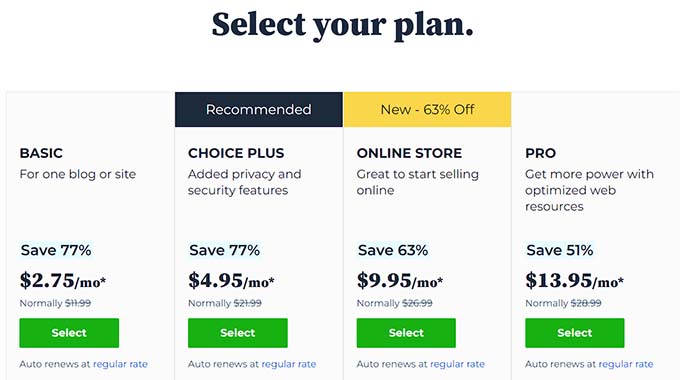
Dadurch werden Sie zu einer neuen Seite weitergeleitet, auf der Sie einen Domainnamen für Ihre Reiseunternehmensseite auswählen müssen.
Wir empfehlen, einen Namen zu wählen, der sich auf Ihr Unternehmen bezieht und leicht auszusprechen, zu buchstabieren und zu merken ist.
Am einfachsten wäre es, den Namen Ihres bestehenden Reiseunternehmens zu wählen. Beachten Sie jedoch, dass dieser Domainname möglicherweise bereits von einer anderen Website verwendet wird.
In diesem Fall können Sie versuchen, einige zusätzliche Schlüsselwörter hinzuzufügen oder Ihren Standort zu verwenden, um Ihren Domainnamen hervorzuheben. Weitere Ideen finden Sie in unserem Einsteigerleitfaden zur Auswahl des besten Domainnamens.
Wenn Sie gerade erst mit Ihrem Reiseunternehmen beginnen und noch keinen Namen dafür haben, können Sie auch den kostenlosen Firmennamen-Generator von WPBeginner ausprobieren, um einen interessanten Namen für Ihr Unternehmen zu finden.
Nachdem Sie einen Namen ausgewählt haben, klicken Sie einfach auf die Schaltfläche „Weiter“, um fortzufahren.
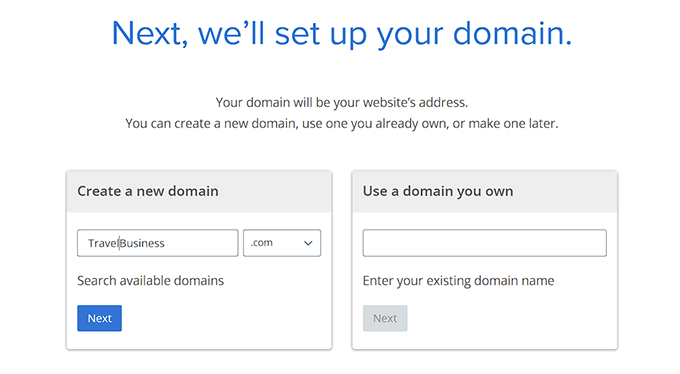
Dadurch gelangen Sie zum nächsten Schritt, in dem Sie aufgefordert werden, Ihre Kontoinformationen, Ihre geschäftliche E-Mail-Adresse, Ihren Namen, Ihr Land, Ihre Telefonnummer usw. anzugeben.
Sobald Sie diese Angaben gemacht haben, werden Ihnen auch optionale Extras angezeigt, die Sie kaufen können.
Wir empfehlen im Allgemeinen nicht, diese Extras sofort zu kaufen, da Sie sie jederzeit später hinzufügen können, wenn Ihr Unternehmen sie benötigt.
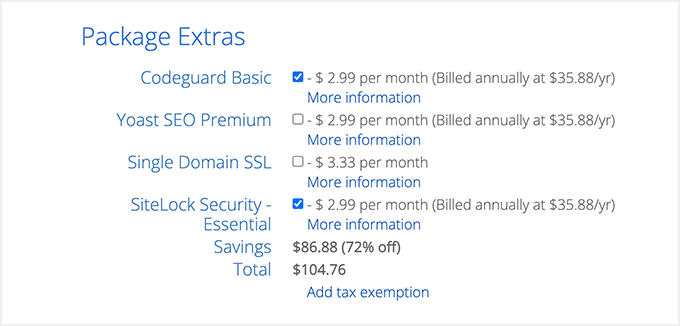
Geben Sie anschließend Ihre Zahlungsinformationen ein, um den Kauf abzuschließen.
Sobald Sie dies getan haben, erhalten Sie eine Bestätigungs-E-Mail mit Details zur Anmeldung bei Ihrem Bluehost-Dashboard. Dies ist Ihr Control Panel, in dem Sie die Website Ihres Reiseunternehmens verwalten.
Jetzt ist es an der Zeit, WordPress zu installieren.
Schritt 2: Erstellen Sie eine neue WordPress-Website
Wenn Sie sich über unseren Link oben bei Bluehost angemeldet haben, installiert Bluehost WordPress automatisch für Sie auf Ihrem Domainnamen.
Wenn Sie jedoch eine andere WordPress-Site für Ihr Reiseunternehmen erstellen möchten, können Sie dies tun, indem Sie im Bluehost-Dashboard auf die Registerkarte „Meine Websites“ klicken.
Klicken Sie anschließend auf die Schaltfläche „Site hinzufügen“ und wählen Sie die Option „Neue Site erstellen“.
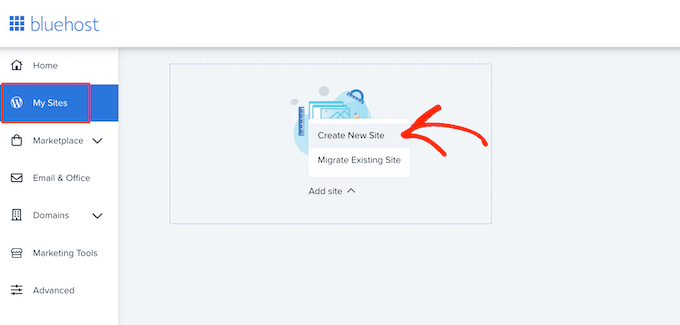
Dadurch wird der Bluehost-Assistent auf dem Bildschirm geöffnet, der Sie durch den gesamten Einrichtungsprozess führt.
Sie können damit beginnen, einen Titel und einen optionalen Slogan für Ihre Website hinzuzufügen. Klicken Sie anschließend einfach auf die Schaltfläche „Weiter“, um fortzufahren.
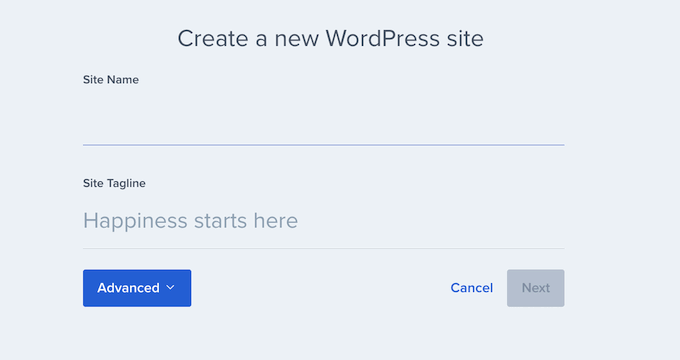
Sie werden nun aufgefordert, einen Domainnamen und einen Pfad für Ihr Reiseunternehmen auszuwählen. Wenn Sie bereits einen Domainnamen haben, können Sie diesen im Dropdown-Menü unter der Option „Domain“ auswählen.
Wenn Sie die Domain jedoch noch nicht gekauft haben, können Sie dies tun, indem Sie die Seite „Domains“ im Bluehost-Dashboard besuchen.
Wenn Sie eine Domain ausgewählt haben, lassen Sie den Verzeichnispfad leer und lassen Sie ihn von Bluehost ausfüllen.
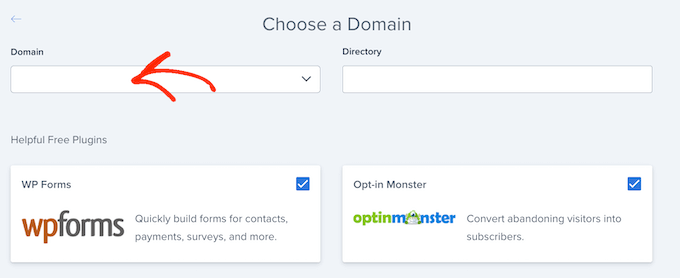
Jetzt zeigt Ihnen der Setup-Assistent eine Liste optionaler WordPress-Plugins an, die Sie möglicherweise auf Ihrer Website installieren möchten, wie WPForms und OptinMonster.
Bei den meisten dieser Tools handelt es sich um unverzichtbare WordPress-Plugins, mit denen Sie die Qualität Ihrer Website insgesamt verbessern können. Um eines dieser Plugins zu installieren, aktivieren Sie einfach das Kontrollkästchen neben dem Namen.
Klicken Sie anschließend erneut auf die Schaltfläche „Weiter“, um Ihre Reiseunternehmensseite einzurichten.
Auf dem Bildschirm wird nun die Meldung „WordPress erfolgreich installiert“ mit Informationen zu Ihrer neuen Website angezeigt. Klicken Sie hier auf die Schaltfläche „Bei WordPress anmelden“, um auf Ihr Admin-Dashboard zuzugreifen.
Wenn Sie möchten, können Sie sich auch bei Ihrem WordPress-Dashboard anmelden, indem Sie in Ihrem Webbrowser auf yoursite.com/wp-admin/ gehen.
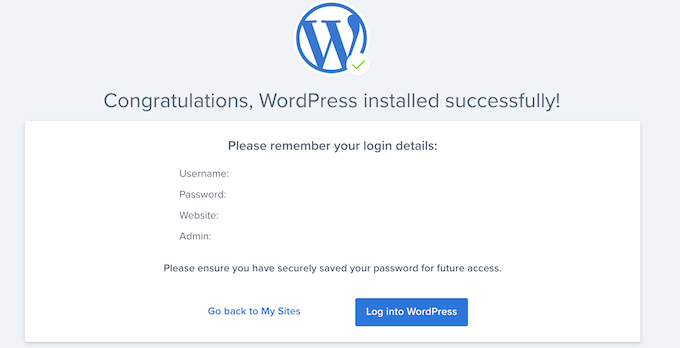
Hinweis: Wenn Sie ein anderes Webhosting für Ihre Reiseunternehmensseite ausgewählt haben, wie WP Engine, HostGator, SiteGround oder Hostinger, dann möchten Sie vielleicht unsere vollständige Anleitung zur Installation von WordPress lesen, um Anweisungen zu erhalten.
Schritt 3: Wählen Sie ein Thema für Ihr Reiseunternehmen
WordPress-Themes sind professionell gestaltete Vorlagen, die steuern, wie Ihre Website im Frontend aussieht.
Wenn Sie Ihre neu installierte WordPress-Site besuchen, werden Sie feststellen, dass dort derzeit das Standarddesign aktiviert ist, das so aussieht:
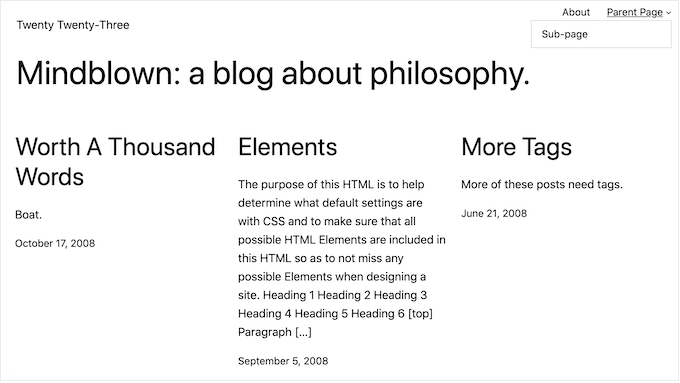
Wenn Sie Ihr Reisegeschäft erfolgreich machen, mehr Leads gewinnen und Ihre Kunden beeindrucken möchten, sollten Sie das Standardthema durch eines ersetzen, das zu Ihrer Nische passt.
Sie können jedes der beliebten WordPress-Themes auf Ihrer Website installieren und diese dann nach Ihren Wünschen anpassen.
Sie können auch Themen verwenden, die speziell für die Reisebranche entwickelt wurden. Weitere Informationen finden Sie in unserer Liste der besten WordPress-Themes für Reiseblogs.
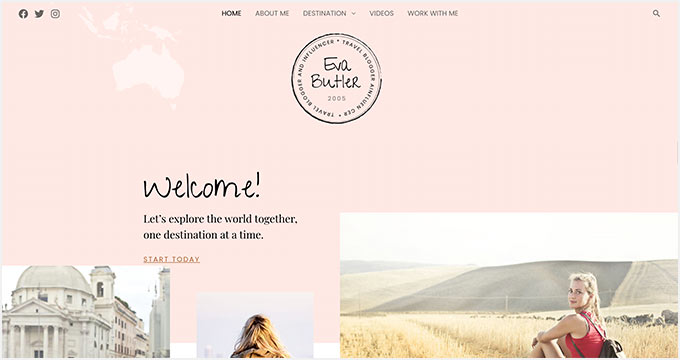
Wenn Sie Ihre Website für Reiseunternehmen jedoch ganz einfach mit nur wenigen Klicks anpassen möchten, empfehlen wir die Verwendung von SeedProd.
Es ist der beste WordPress-Seitenersteller auf dem Markt, mit dem Sie Landingpages und sogar ein ganzes Theme erstellen können, ohne Code zu verwenden.
Es enthält außerdem reisebezogene Vorlagen und erweiterte Blöcke, mit denen Sie Ihre Website für Reiseunternehmen in nur wenigen Minuten einrichten können.
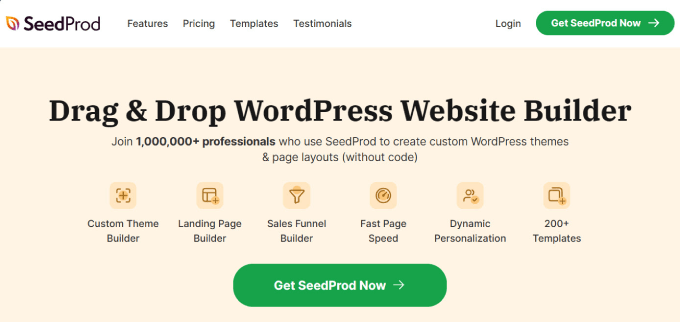
Zuerst müssen Sie das SeedProd-Plugin installieren und aktivieren. Ausführliche Anweisungen finden Sie in unserer Schritt-für-Schritt-Anleitung zur Installation eines WordPress-Plugins.
Besuchen Sie nach der Aktivierung die Seite „SeedProd » Theme Builder“ im WordPress-Dashboard und klicken Sie auf die Schaltfläche „Theme Template Kits“.
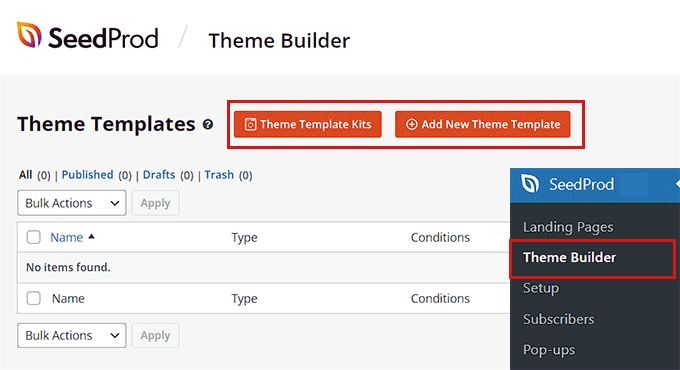
Dadurch gelangen Sie zu einem neuen Bildschirm, auf dem Sie eine Liste vorgefertigter Vorlagen sehen, die Sie auf Ihrer Website verwenden können.
Wenn Sie die Vorlage „Reisethema“ oder „Reiseblog“ finden, klicken Sie darauf, um sie im Drag-and-Drop-Builder zu starten.
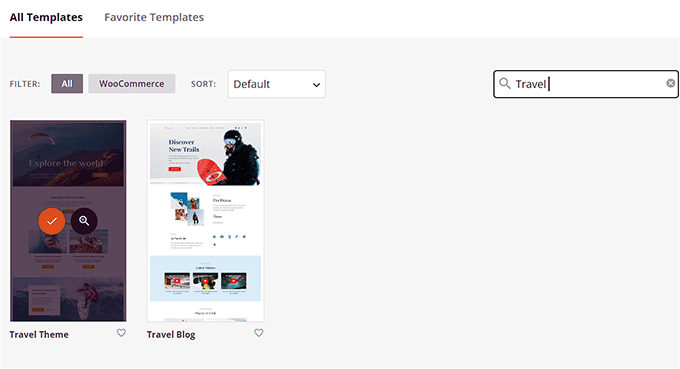
SeedProd erstellt nun alle Seitenvorlagen, die Sie für Ihr Reiseunternehmen benötigen, und startet die Startseite im Seitenersteller.
Hier können Sie jeden Block aus der linken Spalte per Drag & Drop in die Seitenvorschau ziehen. Ausführliche Anweisungen finden Sie in unserem Einsteigerleitfaden zum Erstellen eines benutzerdefinierten Themes in WordPress.
Wenn Sie fertig sind, vergessen Sie nicht, oben auf die Schaltfläche „Speichern“ zu klicken.
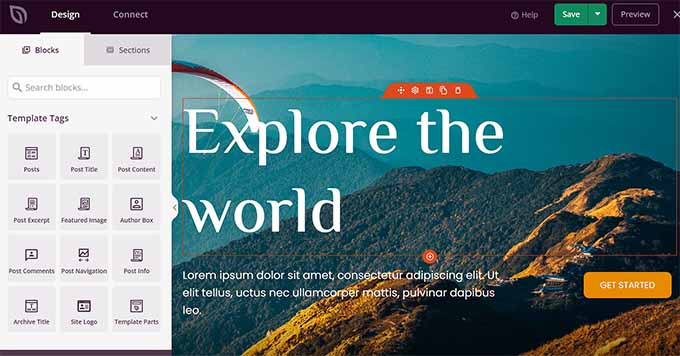
Wenn Sie ein anderes reisespezifisches Theme auf Ihrer Website verwenden möchten, sehen Sie sich vielleicht unser Tutorial zur Installation eines WordPress-Themes an.
Sobald Sie Ihr Theme aktiviert haben, besuchen Sie einfach die Seite „Erscheinungsbild“ » Anpassen in der WordPress-Admin-Seitenleiste. Hier können Sie das Erscheinungsbild des Themes im Customizer ändern.
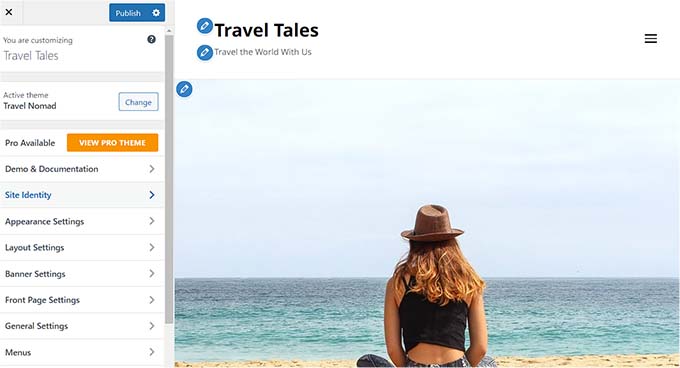
Wenn Sie ein blockbasiertes Theme verwenden, müssen Sie im WordPress-Dashboard die Seite „Darstellung“ » Editor aufrufen.
Dadurch wird der vollständige Website-Editor geöffnet, in dem Sie die Blöcke aus der linken Spalte per Drag-and-Drop verschieben können, um Ihre Website für Reiseunternehmen anzupassen.
Wenn Sie fertig sind, vergessen Sie nicht, auf die Schaltfläche „Speichern“ zu klicken, um Ihre Einstellungen zu speichern.
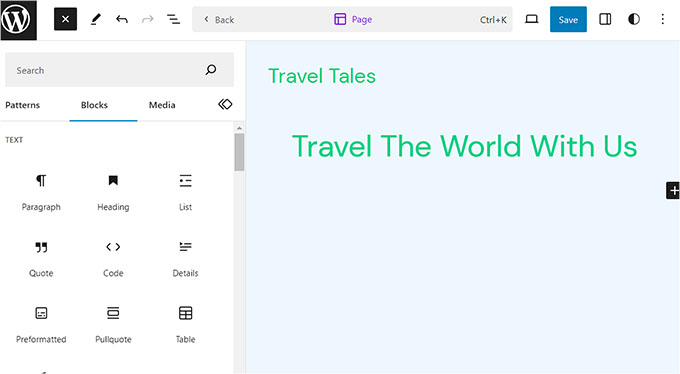
Schritt 4: Erstellen Sie eine Startseite und ein Navigationsmenü
WordPress verwendet standardmäßig zwei Inhaltstypen: Beiträge und Seiten.
Seiten können als Startseite, Kontaktseite oder Über uns-Seite verwendet werden. Andererseits werden Beiträge verwendet, um Artikel und Blog-Beiträge für Ihre Website zu erstellen.
Diese Beiträge werden dann in umgekehrter chronologischer Reihenfolge auf der Startseite Ihrer Website angezeigt.
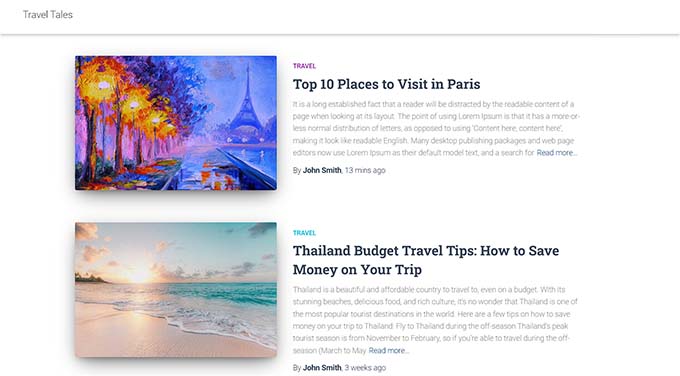
Um Ihr Reisegeschäft weiter zu fördern, ist es eine gute Idee, einen Reiseblog auf Ihrer Website zu starten. Dies wird dazu beitragen, Ihr Suchmaschinenranking zu verbessern und mehr Kunden zu gewinnen.
Detaillierte Anweisungen finden Sie in unserem Einsteigerleitfaden zum Starten eines Reiseblogs in WordPress.
Selbst wenn Sie jedoch planen, Blog-Beiträge zu schreiben, empfehlen wir Ihnen, für Ihre Artikel eine andere Seite zu erstellen und diese nicht auf der Startseite anzuzeigen.
Stattdessen können Sie eine individuelle Homepage für Ihre Website entwerfen, die Ihr Reiseunternehmen optisch ansprechend darstellt.
Weitere Informationen finden Sie in unserem Tutorial zum Erstellen einer benutzerdefinierten Homepage in WordPress.
Sobald Sie mit der Gestaltung Ihrer Homepage fertig sind, müssen Sie die Seite „Einstellungen » Lesen “ in Ihrem WordPress-Dashboard aufrufen und im Abschnitt „Anzeigen Ihrer Homepage“ die Option „Eine statische Seite“ auswählen.
Öffnen Sie als Nächstes das Dropdown-Menü „Startseite“ und wählen Sie die Seite aus, die Sie verwenden möchten.
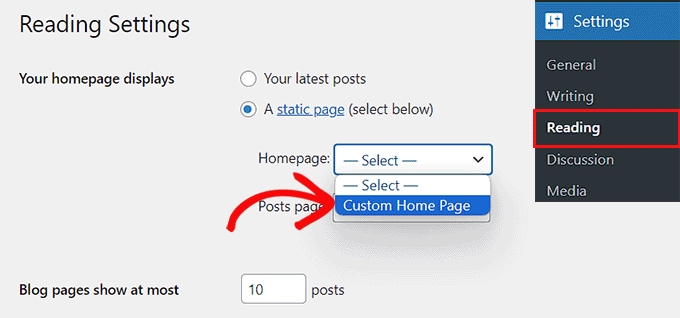
Wenn Sie eine separate Seite für Reiseblogging erstellen möchten, können Sie sich unser Tutorial zum Erstellen einer separaten Blogseite ansehen. Klicken Sie abschließend auf die Schaltfläche „Änderungen speichern“, um Ihre Einstellungen zu speichern.
Wenn Sie Ihrer Reiseunternehmenswebsite verschiedene Beiträge und Seiten hinzufügen, müssen Sie oben auch ein Navigationsmenü hinzufügen.
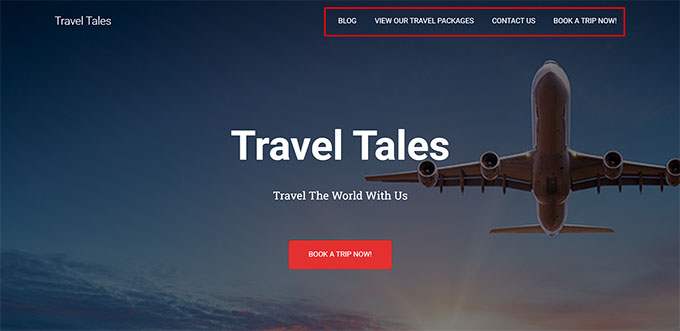
Dieses Navigationsmenü zeigt eine organisierte Struktur Ihrer Website und hilft Ihren Besuchern bei der Navigation.
Um ein Navigationsmenü für Ihre WordPress-Site zu erstellen, lesen Sie bitte unsere Schritt-für-Schritt-Anleitung zum Hinzufügen eines Navigationsmenüs in WordPress.
Schritt 5: Erstellen Sie Bildergalerien für Ihr Reiseunternehmen
Die Anzeige von Bildergalerien ist für Websites von Reiseunternehmen äußerst wichtig.
Denn diese Galerien können hochwertige Bilder atemberaubender Landschaften, aufregender Aktivitäten und komfortabler Unterkünfte zeigen, die potenzielle Reisende inspirieren und davon überzeugen können, eine Reise bei Ihnen zu buchen.
Darüber hinaus können diese Bildergalerien auch verwendet werden, um bestimmte Reisepakete zu bewerben, eine Geschichte über Ihr Abenteuerreiseunternehmen zu erzählen, die Markenbekanntheit zu steigern und vieles mehr.
Um Bildergalerien in WordPress zu erstellen, empfehlen wir die Verwendung von Envira Gallery. Es ist das beste WordPress-Galerie-Plugin auf dem Markt, das erstaunliche Funktionen wie Leuchtkästen, Tags, Wasserzeichen und mehr bietet.
Zuerst müssen Sie das Envira Gallery-Plugin installieren und aktivieren. Ausführliche Anweisungen finden Sie in unserer Einsteigeranleitung zur Installation eines WordPress-Plugins.
Besuchen Sie nach der Aktivierung die Seite Envira Gallery » Einstellungen und geben Sie Ihren Lizenzschlüssel ein. Diese Informationen finden Sie im Envira Gallery-Kontobereich.
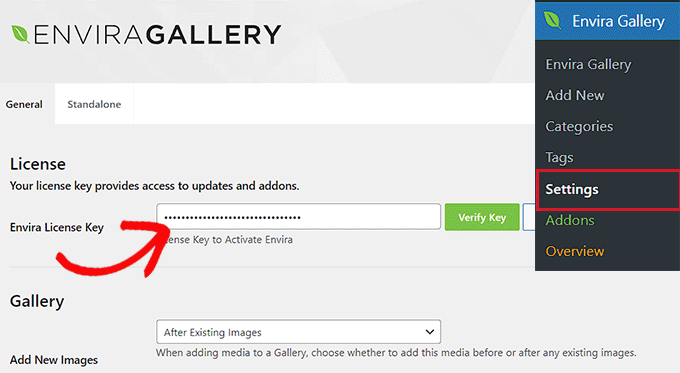
Gehen Sie als Nächstes im WordPress-Dashboard zur Seite Envira-Galerie » Neu hinzufügen . Klicken Sie hier auf die Schaltfläche „Dateien von Ihrem Computer auswählen“, um Bilder vom Computer hochzuladen.
Wenn Sie Bilder aus der Medienbibliothek hinzufügen möchten, klicken Sie auf die Schaltfläche „Dateien aus anderen Quellen auswählen“.
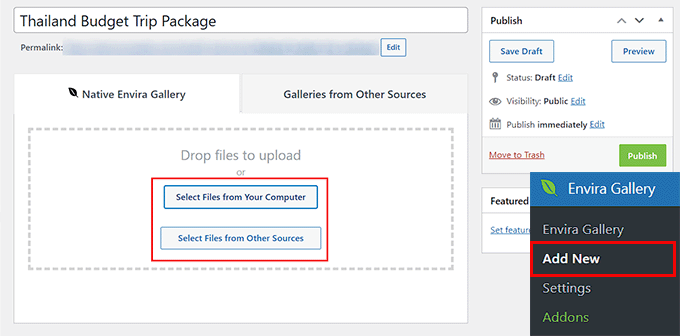
Nachdem Sie die Bilder für Ihr Reisepaket hochgeladen haben, scrollen Sie nach unten zum Abschnitt „Derzeit in Ihrer Galerie“.
Klicken Sie hier auf das Stiftsymbol über jedem Bild, um die Eingabeaufforderung „Metadaten bearbeiten“ zu öffnen.
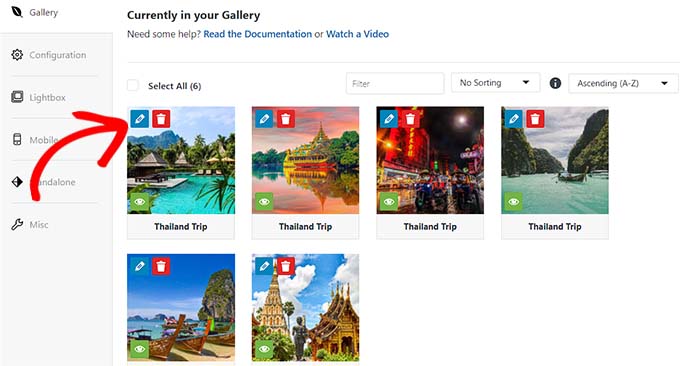
Sobald diese Eingabeaufforderung auf dem Bildschirm erscheint, können Sie Ihren Bildern Titel, Beschreibungen, Tags und Alternativtext hinzufügen.
Klicken Sie anschließend auf die Schaltfläche „Metadaten speichern“, um Ihre Einstellungen zu speichern.
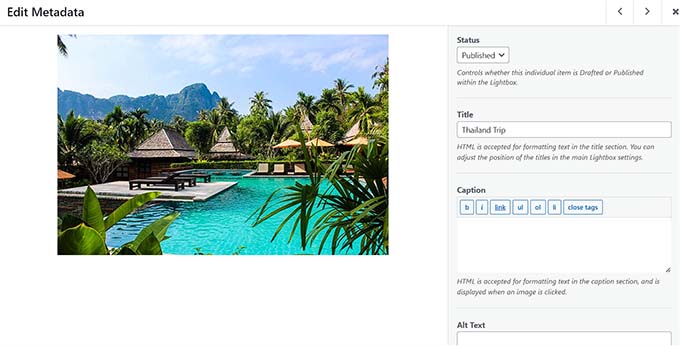
Danach können Sie weitere Galerieeinstellungen nach Ihren Wünschen konfigurieren. Ausführliche Anweisungen finden Sie in unserem Anfängerleitfaden zum Erstellen einer Bildergalerie in WordPress.
Klicken Sie abschließend oben auf die Schaltfläche „Veröffentlichen“, um Ihre Einstellungen zu speichern.
Besuchen Sie nun die WordPress-Seite/den WordPress-Beitrag, auf der/dem Sie die Bildergalerie für das Reisepaket hinzufügen möchten.
Hier müssen Sie auf die Schaltfläche „Block hinzufügen“ (+) in der oberen linken Ecke des Bildschirms klicken, um das Blockmenü zu öffnen. Als nächstes fügen Sie der Seite/dem Beitrag den Envira Gallery-Block hinzu.

Wählen Sie anschließend einfach die Bildergalerie, die Sie für das Reisepaket erstellt haben, aus dem Dropdown-Menü im Block aus.
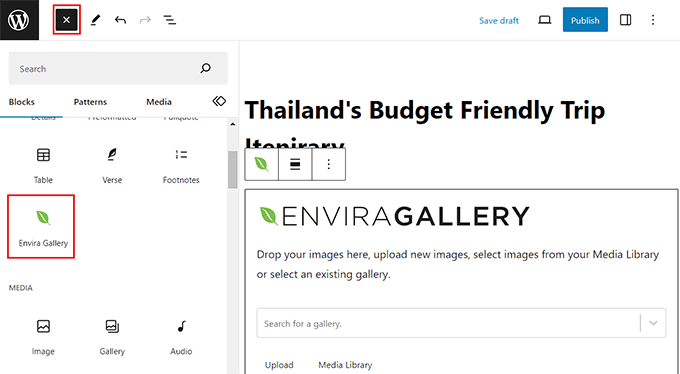
Klicken Sie abschließend auf die Schaltfläche „Veröffentlichen“ oder „Aktualisieren“, um Ihre Einstellungen zu speichern.
Sie können jetzt mehrere Bildergalerien hinzufügen, um Ihre Reisepakete, verschiedene Reiseziele und vieles mehr auf Ihrer WordPress-Reiseunternehmensseite anzuzeigen.
Schritt 6: Installieren und richten Sie das WP Travel Engine-Plugin ein
Standardmäßig verfügt WordPress über keine integrierte Funktionalität für Reiseunternehmen. Aus diesem Grund müssen Sie ein Drittanbieter-Plugin wie WP Travel Engine verwenden, um Reisen und Buchungen auf Ihrer Website einzurichten.
WP Travel Engine ist ein beliebtes kostenloses WordPress-Plugin, mit dem Sie in wenigen Minuten eine SEO-freundliche Reisebuchungsseite erstellen können.
Hinweis: Es gibt auch eine Premium-Version von WP Travel Engine. Mit diesem Plugin erhalten Sie Zugriff auf einen erweiterten Reiserouten-Builder, Upsell-Funktionen und mehr. Für dieses Tutorial verwenden wir jedoch das kostenlose Plugin.
Zuerst müssen Sie das WP Travel Engine-Plugin installieren und aktivieren. Ausführliche Anweisungen finden Sie in unserer Einsteigeranleitung zur Installation eines WordPress-Plugins.
Nach der Aktivierung startet das Plugin einen Einrichtungsassistenten auf Ihrem Bildschirm, in dem Sie auf die Schaltfläche „Los geht's“ klicken müssen.
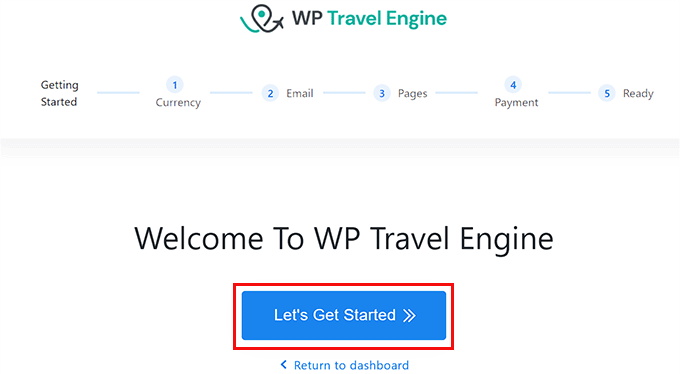
Sie werden nun zum Schritt „Währungseinstellung“ weitergeleitet, wo Sie die Basiswährung Ihrer Website, ihr Symbol und ein Tausendertrennzeichen auswählen müssen.
Klicken Sie anschließend auf die Schaltfläche „Weiter“, um fortzufahren.
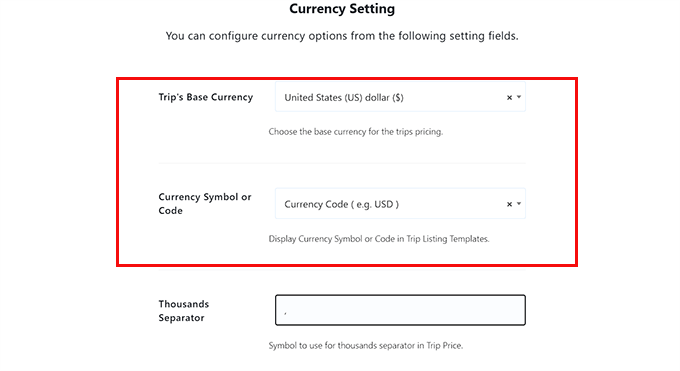
Im nächsten Schritt müssen Sie die E-Mail-Einstellungen konfigurieren. Geben Sie hier neben der Option „Verkaufsbenachrichtigungs-E-Mails“ die E-Mail-Adresse ein, an die Sie Benachrichtigungen erhalten möchten, wenn ein Benutzer eine Reise bucht.
Wenn Sie keine Benachrichtigungen erhalten möchten, schalten Sie einfach den Schalter oben um.
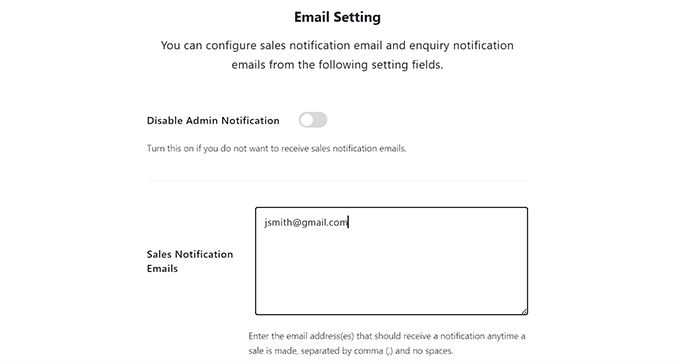
Aktivieren Sie anschließend die Option „Anfrage-E-Mail aktivieren“, wenn Sie E-Mails an Kunden senden möchten, die eine Reise über Ihre Website buchen.
Geben Sie als Nächstes neben der Option „Von E-Mail“ die E-Mail-Adresse ein, die zum Versenden von E-Mails an Kunden verwendet werden soll, und klicken Sie auf die Schaltfläche „Weiter“.
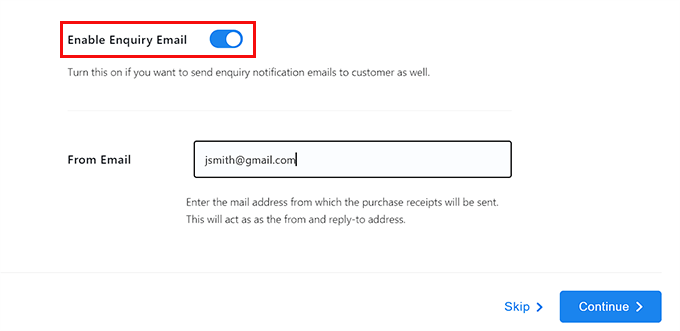
Expertentipp: Direkt aus WordPress versendete E-Mails landen manchmal im Spam-Ordner. Aus diesem Grund empfehlen wir die Verwendung eines Dienstes wie WP Mail SMTP, um die E-Mail-Zustellbarkeit zu verbessern. Weitere Informationen finden Sie in unserem Leitfaden zur Behebung des Problems, dass WordPress keine E-Mails sendet.
Sie werden nun zum Schritt „Seiteneinstellungen“ weitergeleitet, wo Sie verschiedene Seiten für den Checkout, die Allgemeinen Geschäftsbedingungen, die Buchungsbestätigung und andere Seiten auswählen müssen.
Hier können Sie eine der Seiten auswählen, die Sie bereits auf Ihrer Website veröffentlicht haben, oder eine vom Plugin erstellte Seite auswählen.
Wenn Sie beispielsweise bereits eine Checkout-Seite haben, können Sie diese Seite aus dem Dropdown-Menü auswählen. Wenn Sie noch keine haben, können Sie die Einstellung unverändert lassen und das Plugin erstellt eine benutzerdefinierte Seite für Sie.
Wenn Sie fertig sind, klicken Sie auf die Schaltfläche „Weiter“.
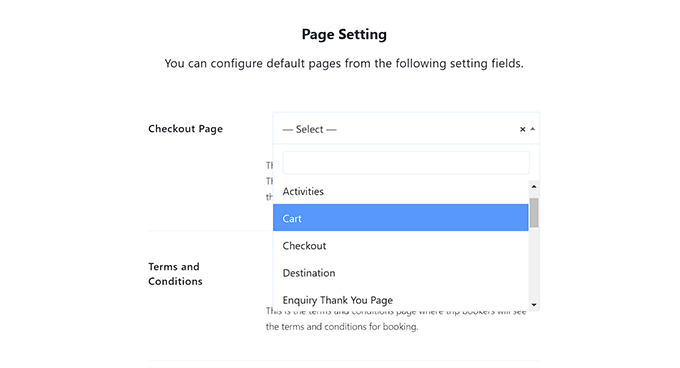
Im Schritt „Einstellung des Zahlungsgateways“ müssen Sie die Schalter für die Optionen „Jetzt buchen, später bezahlen“ und „PayPal“ umschalten.
Fügen Sie anschließend Ihre PayPal-E-Mail-ID in das Feld „PayPal-E-Mail/ID“ ein.
Diese Zahlungsgateways werden dann zu Ihrer Reiseunternehmensseite hinzugefügt. Klicken Sie anschließend auf die Schaltfläche „Weiter“, um fortzufahren.
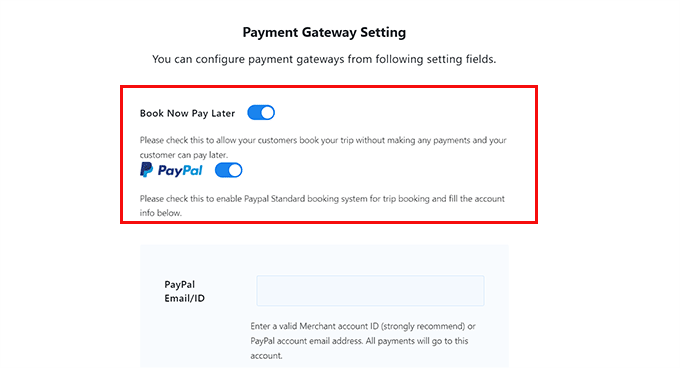
Sie haben das WP Travel Engine-Plugin nun erfolgreich konfiguriert.
Klicken Sie im letzten Schritt einfach auf die Schaltfläche „Zum Dashboard gehen“, um den Einrichtungsassistenten zu verlassen.
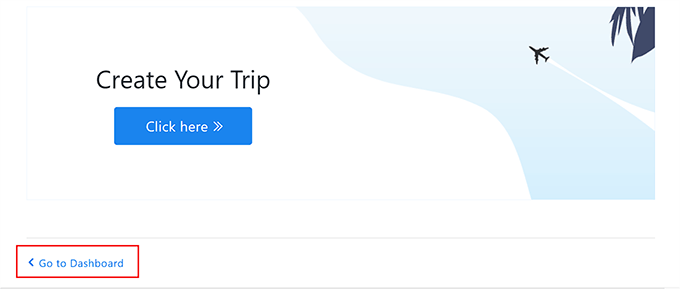
Schritt 7: Erstellen Sie ein Reisepaket für Ihr Unternehmen
Nach der Konfiguration des Plugins ist es nun an der Zeit, ein Reisepaket für Ihre Website zu erstellen. Besuchen Sie dazu einfach die Seite Reisen » Neu hinzufügen im WordPress-Admin-Dashboard.
Dadurch wird der Blockeditor geöffnet, in dem Sie zunächst einen Titel und Details für Ihr Reisepaket hinzufügen können. Sie können auch oben links auf die Schaltfläche „Block hinzufügen“ (+) klicken, um einen Bild-, Überschriften- oder Zitatblock hinzuzufügen.
Sie können auch die Bildergalerie hinzufügen, die Sie für das Reisepaket erstellt haben, indem Sie den Block „Envira Gallery“ per Drag & Drop aus dem Blockmenü ziehen.
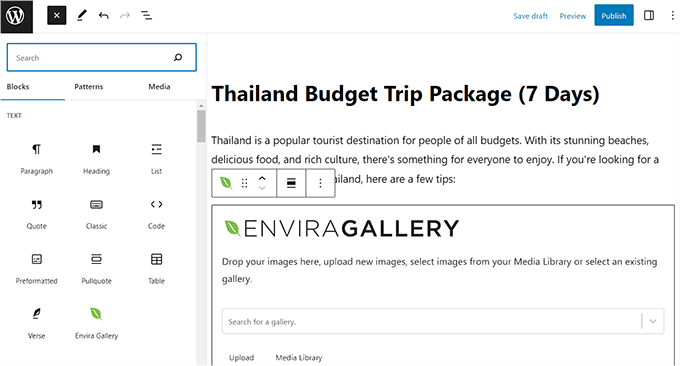
Sobald Sie dies getan haben, erweitern Sie die Registerkarte „Ziele“ im Blockbereich auf der rechten Seite und klicken Sie auf den Link „Neue Ziele hinzufügen“.
Hier können Sie den Namen des Landes oder der Stadt für das von Ihnen angebotene Reisepaket hinzufügen. Diese Funktion hilft Ihnen, Ihre Reisepakete nach verschiedenen Reisezielen zu organisieren.
Es hilft Ihren Benutzern auch, wenn Sie planen, mehrere Pakete für dasselbe Ziel anzubieten.
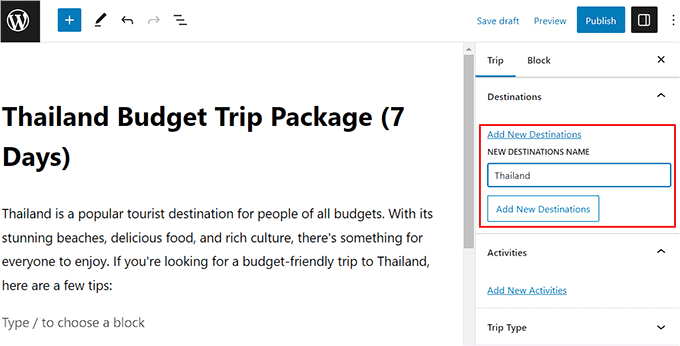
Erweitern Sie als Nächstes die Registerkarte „Aktivitäten“ und klicken Sie auf den Link „Neue Aktivitäten hinzufügen“. Hier können Sie alle Aktivitäten hinzufügen, die Sie Ihren Kunden auf dieser Reise anbieten, wie Schnorcheln, Wandern, Tauchen, Besuche von Kulturdenkmälern und mehr.
Diese Option kann Ihnen auch dabei helfen, Ihre Reise weiter zu kategorisieren. Wenn beispielsweise ein Benutzer, der kein bestimmtes Ziel vor Augen hat, aber gerne wandert, dieses Stichwort in das Suchfeld eingibt, werden ihm alle Reisepakete angezeigt, bei denen Wandern als eine der Aktivitäten aufgeführt ist.
Anschließend können Sie über das Blockfeld auch ein ausgewähltes Bild, einen Reisetyp (Abenteuer, Freizeiturlaub, Geschäftsreise) und Tags für Ihr Paket hinzufügen.
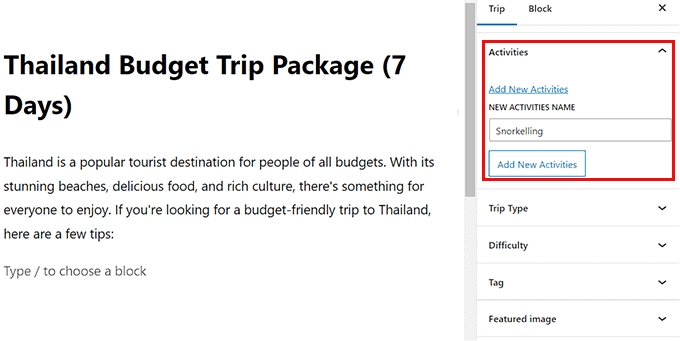
Jetzt ist es an der Zeit, die Reiseeinstellungen zu konfigurieren. Scrollen Sie dazu nach unten zum Abschnitt „WP Travel Engine – Reiseeinstellungen“.
Hier können Sie den Reisecode sowie die Tages- und Nachtdauer der Reise eingeben.
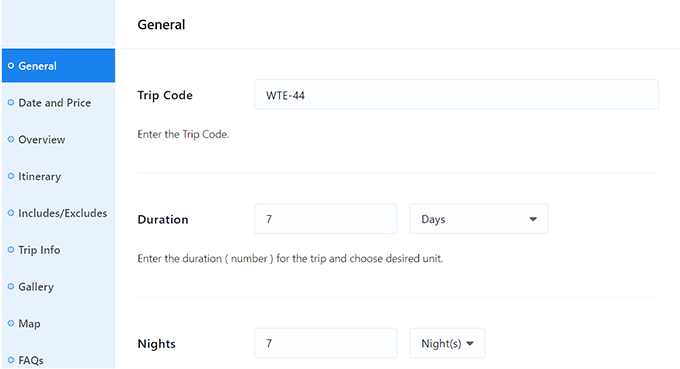
Sie können auch eine Kürzungszeit für das Reisepaket aktivieren. Das bedeutet, dass Benutzer diese Reise nach einem bestimmten Datum nicht mehr buchen können.
Anschließend können Sie auch ein Mindest- und Höchstalter für die Reise sowie die minimale oder maximale Teilnehmerzahl für die Reise festlegen.
Wenn Sie fertig sind, vergessen Sie nicht, auf die Schaltfläche „Speichern und fortfahren“ zu klicken, um Ihre Einstellungen zu speichern.
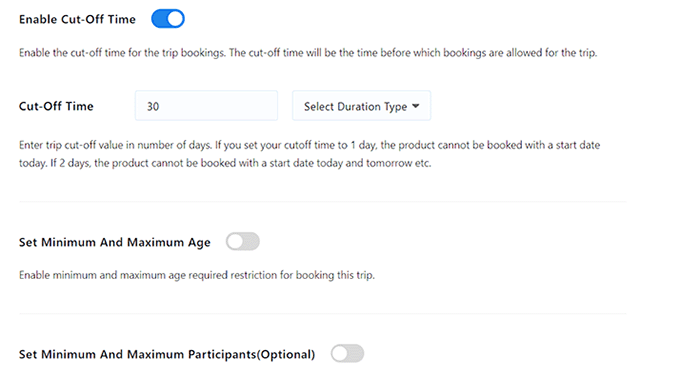
Dadurch gelangen Sie zur Registerkarte „Datum und Preis“, wo Sie auf die Schaltfläche „Neues Paket hinzufügen“ klicken müssen.
Als Nächstes müssen Sie einen Paketnamen hinzufügen und auf den Link „Preise und Daten bearbeiten“ klicken.
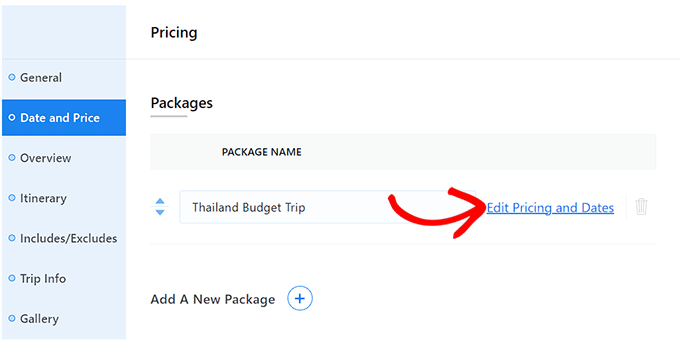
Dadurch wird eine Eingabeaufforderung auf dem Bildschirm geöffnet, in der Sie die Registerkarte „Erwachsene“ erweitern und dann den Preis für die Reise eingeben können. Sie können den Preis pro Person oder pro Gruppe festlegen.
Anschließend können Sie eine Preisspanne für Kinder festlegen und anschließend auf die Schaltfläche „Speichern und schließen“ klicken.
Klicken Sie anschließend auf die Schaltfläche „Weiter“, um fortzufahren.
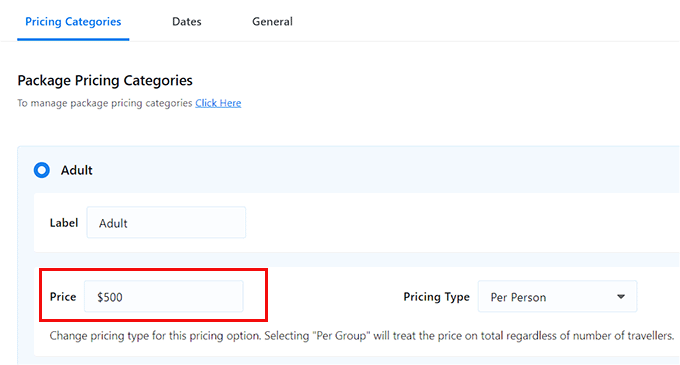
Dadurch gelangen Sie zum Abschnitt „Übersicht“, wo Sie einen Titel und eine Beschreibung für Ihre Reise hinzufügen können.
Im Abschnitt „Reise-Highlights“ können Sie sogar Reise-Highlights wie ein Schnorchelabenteuer hinzufügen. Klicken Sie anschließend auf die Schaltfläche „Speichern und fortfahren“.
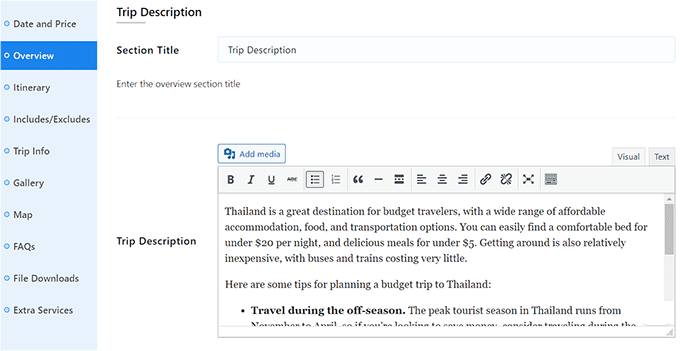
Sie werden nun zum Abschnitt „Reiseplan“ weitergeleitet, wo Sie zunächst einen Titel hinzufügen können.
Fügen Sie als Nächstes einen Titel für die Reiseroute des ersten Tages hinzu und schreiben Sie alle Aktivitäten auf, die Teil des ersten Tages der Reise sein werden. Um mehrere Tage für die Reise hinzuzufügen, müssen Sie auf die Schaltfläche „Reiseplan hinzufügen“ klicken.
Wenn Sie fertig sind, klicken Sie auf die Schaltfläche „Speichern und fortfahren“.
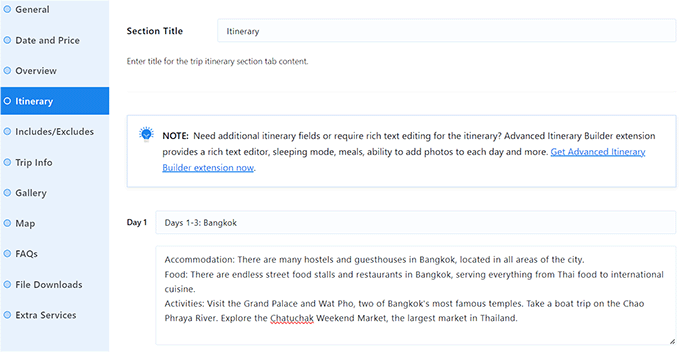
Im Abschnitt „Eingeschlossen/Ausgeschlossen“ müssen Sie einen Abschnitt für alle Dinge hinzufügen, die im Reisepreis enthalten sind, wie z. B. die Hotelbuchung, das Frühstück und mehr.
Ebenso müssen Sie einen Abschnitt für alle Dinge hinzufügen, die vom Reisepreis ausgeschlossen sind, wie Schnorchelgebühren, Abendessen und mehr.
Klicken Sie anschließend auf die Schaltfläche „Speichern und fortfahren“.
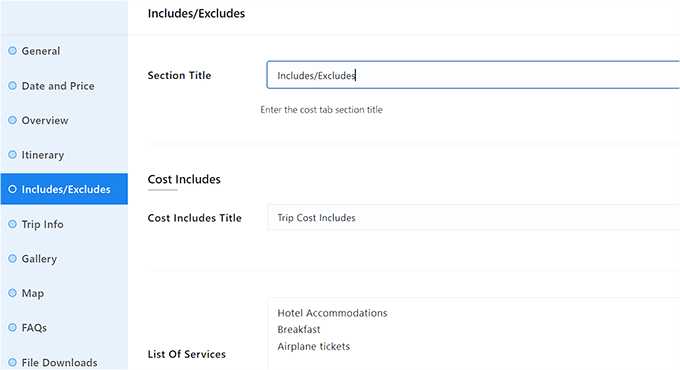
Sie werden nun zum Abschnitt „Reiseinformationen“ weitergeleitet, wo Sie einen Titel hinzufügen und dann im Dropdown-Menü Reiseinformationen auswählen müssen, die möglicherweise noch nicht hinzugefügt wurden.
Wenn Sie beispielsweise über das Hotel sprechen möchten, in dem Ihre Kunden übernachten werden, können Sie die Option „Unterkunft“ auswählen und auf die Schaltfläche „Fakt hinzufügen“ klicken.
Anschließend können Sie neben der Option „Unterkunft“ einfach den Namen und den Link des Hotels hinzufügen.
Sie können auch weitere Details zur Reise hinzufügen, z. B. Eintrittspreise, Ankunftsort, beste Jahreszeit, Informationen zu Zahlungsmethoden, Hoteltransfer, WLAN, Mahlzeiten und mehr.
Wenn Sie fertig sind, klicken Sie auf die Schaltfläche „Speichern und fortfahren“.
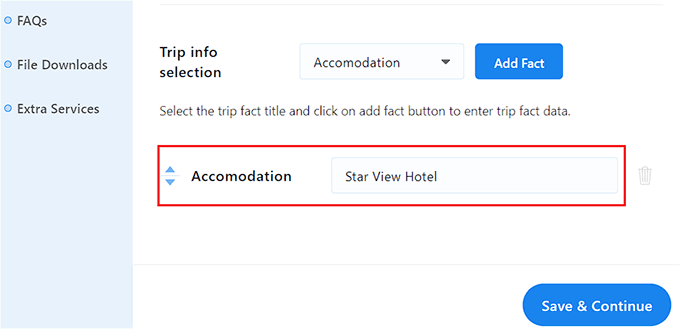
Sie werden nun zum Abschnitt „Galerie“ weitergeleitet, wo Sie den Schalter „Bildergalerie aktivieren“ umschalten können, wenn Sie noch keine Galerie mit Envira hinzugefügt haben.
Anschließend können Sie Bilder hinzufügen und die Galerie wird automatisch für Sie erstellt. Sie können dem Paket sogar eine Videogalerie hinzufügen, indem Sie den Schalter „Videogalerie aktivieren“ umschalten.
Als nächstes können Sie Ihrem Paket ein YouTube- oder Vimeo-Video hinzufügen. Klicken Sie anschließend auf die Schaltfläche „Speichern und fortfahren“, um fortzufahren.
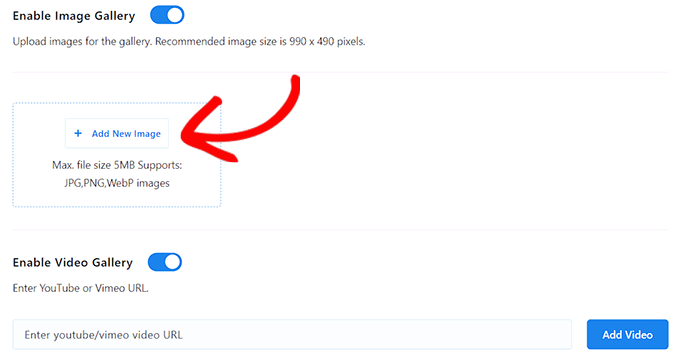
Dadurch gelangen Sie zum Abschnitt „Karte“, wo Sie einen Titel, ein Kartenbild und einen Iframe-Code für das Hotel, in dem Ihre Kunden übernachten werden, oder für den allgemeinen Reiseort hinzufügen können.
Klicken Sie dann auf die Schaltfläche „Speichern und fortfahren“.
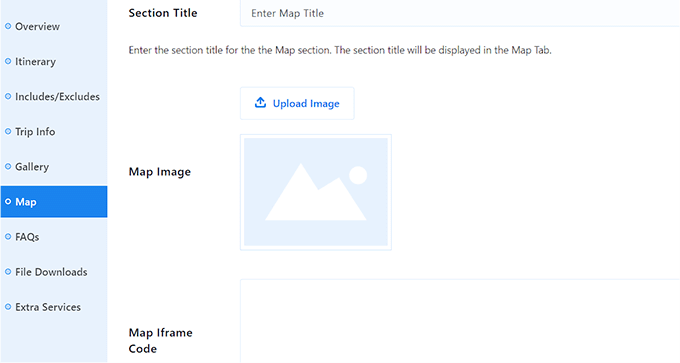
Im Abschnitt „FAQs“ können Sie auf die Schaltfläche „FAQs hinzufügen“ klicken und Fragen hinzufügen, die von Ihren Benutzern häufig gestellt werden. Dies wird dazu beitragen, Kundenanfragen zu beantworten und sogar Ihr Suchmaschinenranking zu verbessern.
Klicken Sie nach dem Hinzufügen der FAQs einfach auf die Schaltfläche „Speichern und fortfahren“.
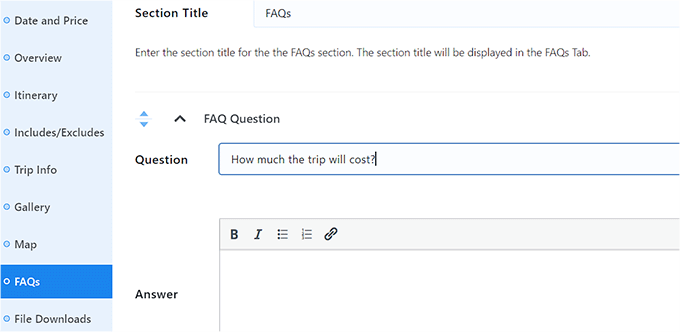
Scrollen Sie nun zurück nach oben und klicken Sie auf die Schaltfläche „Veröffentlichen“, um Ihr Reisepaket zu veröffentlichen. Danach können Sie Ihre WordPress-Website besuchen, um das Paket in Aktion zu sehen.
Sie können jetzt weitere Pakete für Ihre Reiseunternehmensseite erstellen, indem Sie den Vorgang wiederholen.
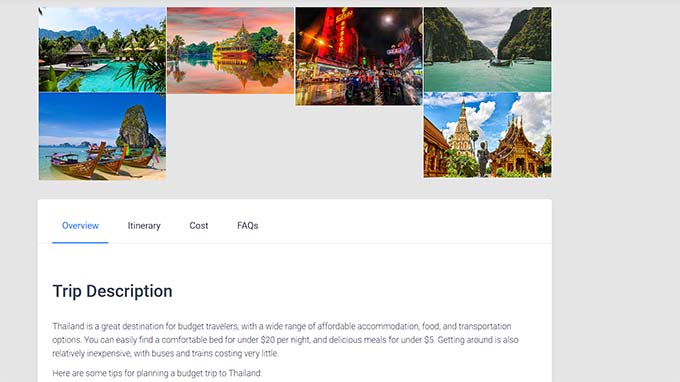
Schritt 8: Fügen Sie Ihrer Reiseunternehmensseite ein Kontaktformular hinzu
Sobald Sie mehrere Reisepakete erstellt haben, die Sie auf Ihrer Website verkaufen möchten, empfiehlt es sich, auch ein Kontaktformular hinzuzufügen.
Dieses Formular ermöglicht es Kunden, sich bei Fragen an Sie zu wenden, was zur Verbesserung der Kundenzufriedenheit beitragen kann. Darüber hinaus kann es Ihnen sogar beim Aufbau einer E-Mail-Liste helfen, indem es Ihnen ermöglicht, Kundeninformationen zu sammeln.
Wir empfehlen die Verwendung von WPForms, um ein Kontaktformular zu Ihrer Website hinzuzufügen.
Es ist das beste WordPress-Kontaktformular-Plugin auf dem Markt, das über 1000 vorgefertigte Formularvorlagen, einen Drag-and-Drop-Builder, Schutz vor Spam-Einträgen und mehr bietet.
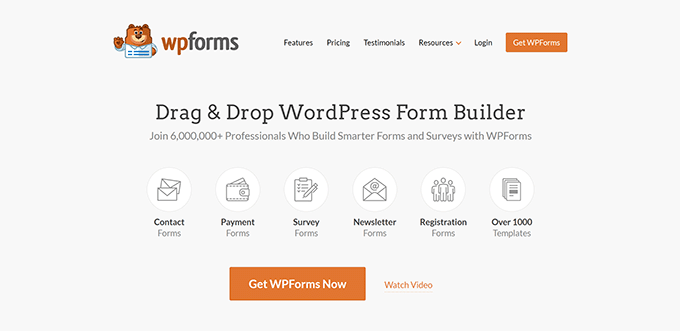
Zuerst müssen Sie das WPForms-Plugin installieren und aktivieren. Ausführliche Anweisungen finden Sie in unserem Tutorial zur Installation eines WordPress-Plugins.
Danach müssen Sie nur noch die WPForms-Vorlage „Einfaches Kontaktformular“ verwenden und sie dann mithilfe des WPForms-Blocks zu einer beliebigen Seite oder einem beliebigen Beitrag hinzufügen.
Ausführliche Anweisungen finden Sie in unserem Tutorial zum Erstellen eines Kontaktformulars in WordPress.
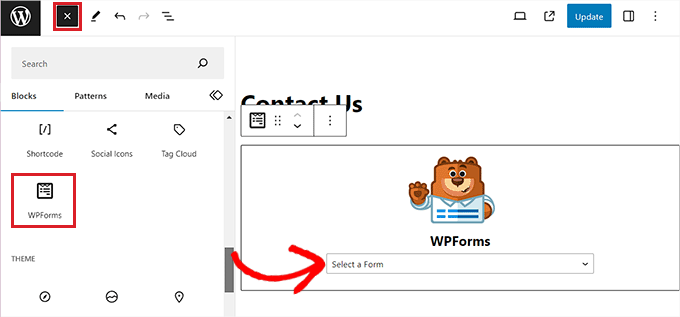
Neben einem Kontaktformular empfehlen wir auch die Nutzung eines professionellen Telefondienstes auf Ihrer Reiseseite, um den Nutzern die telefonische Kontaktaufnahme oder Buchung zu erleichtern. Dies kann zu mehr Conversions führen.
Mit Nextiva können Sie ganz einfach einen Telefondienst für Ihr Reiseunternehmen hinzufügen.
Es ist der beste Geschäftstelefondienst für kleine Unternehmen, der super einfach zu bedienen ist, eine einfache Einrichtung bietet, viele Funktionen bietet und zu angemessenen Preisen erhältlich ist.
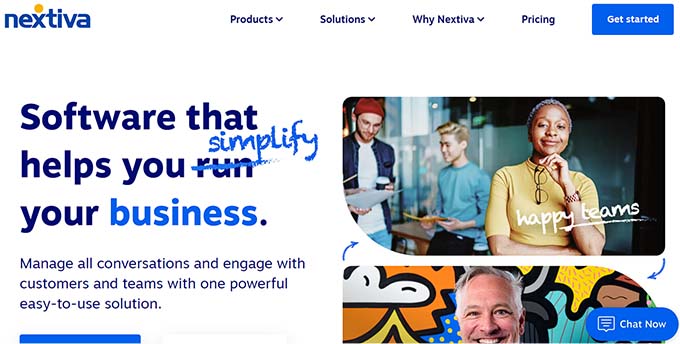
Darüber hinaus bietet Nextiva weitere Funktionen wie Online-Fax, Live-Chat, Online-Umfragen, CRM, Anrufanalyse und mehr.
Weitere Informationen finden Sie in unserem Tutorial zum Einrichten eines automatischen Telefonzentralensystems für Ihre Website.
Schritt 9: Fügen Sie Kundenbewertungen auf Ihrer Website hinzu
Eine weitere Möglichkeit, das Vertrauen potenzieller Kunden aufzubauen und die Conversions zu steigern, besteht darin, Kundenbewertungen zu Ihrer Reiseunternehmenswebsite hinzuzufügen.
Wenn Sie bereits Bewertungen für Ihre Reisepakete auf Yelp, Facebook oder Google haben, können Sie diese mit dem Smash Balloon Reviews Feed Pro-Plugin ganz einfach zu Ihrer Website hinzufügen.
Es ist das beste WordPress-Kundenbewertungs-Plugin auf dem Markt, mit dem Sie Bewertungen in einem optisch ansprechenden Layout zu Ihrer Website hinzufügen können.
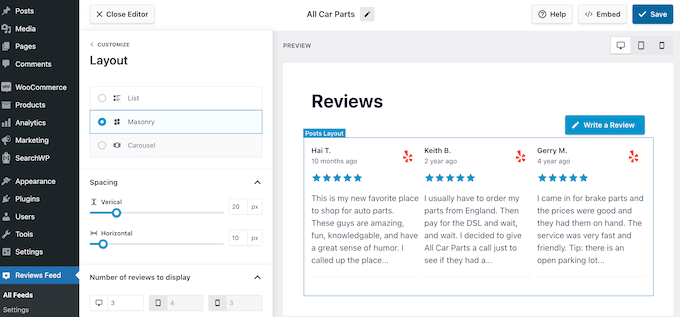
Ausführlichere Anweisungen finden Sie in unserem Tutorial zum Anzeigen von Google-, Facebook- und Yelp-Bewertungen in WordPress.
Schritt 10: Verwenden Sie AIOSEO, um das Suchmaschinen-Ranking zu verbessern
Sobald Sie mit der Erstellung Ihrer Reise-Website fertig sind, ist es wichtig, sich auf die Suchmaschinenoptimierung (SEO) zu konzentrieren.
Dies kann Ihnen helfen, ein höheres Ranking zu erzielen und mehr Traffic auf Ihre Website zu bekommen. Dies kann wiederum zu mehr Conversions und Interesse an Ihrem Reiseunternehmen führen.
Wir empfehlen die Verwendung von All in One SEO (AIOSEO), um Ihre WordPress-Site zu optimieren.
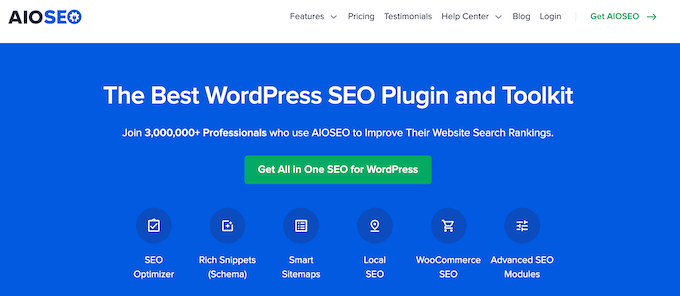
AIOSEO verfügt über einen erstaunlichen Einrichtungsassistenten, der Ihnen automatisch dabei hilft, die besten SEO-Einstellungen für Ihr Unternehmen auszuwählen. Darüber hinaus bietet es Funktionen wie eine On-Page-SEO-Checkliste, XML-Sitemaps, einen Checker für defekte Links, einen Schemagenerator und mehr.
Sie können auch FAQs und deren Schema hinzufügen, einzelne Keyword-Ergebnisse verfolgen, Bild-SEO durchführen, einen Social-Media-Assistenten verwenden und die Link-Assistent-Funktion nutzen, um Ihre Website weiter zu optimieren.
Weitere Informationen finden Sie in unserem vollständigen WordPress-SEO-Leitfaden.
Bonus-Tools zur Steigerung der Conversions auf Ihrer Reiseunternehmens-Website
Mittlerweile sollten Sie über eine funktionierende Website für Reiseunternehmen verfügen. Hier sind einige Plugins, die Sie installieren können, um Ihr Geschäft zu verbessern und mehr Conversions zu erzielen:
- OptinMonster: Es ist das beste Tool zur Conversion-Optimierung und Lead-Generierung auf dem Markt. Es kann zum Erstellen von Opt-in-Formularen verwendet werden, die Ihnen beim Aufbau einer E-Mail-Liste helfen.
- MonsterInsights: Es ist die beste Analyselösung für WordPress. So können Sie erkennen, woher Ihre Besucher kommen, und Ihre Geschäftsstrategie auf der Grundlage realer Daten optimieren.
- PushEngage: Es ist die beste Push-Benachrichtigungssoftware, mit der Sie personalisierte Web-Push-Benachrichtigungen an Ihre Kunden senden können. Beispielsweise können Sie Benutzer darüber informieren, wenn Sie einen neuen Blog-Beitrag veröffentlicht oder ein neues Reisepaket veröffentlicht haben.
- SearchWP: Es ist das beste Such-Plugin auf dem Markt, mit dem Sie ein besseres Suchformular für Ihre Website erstellen können. Auf diese Weise können Benutzer die Reiseangebote finden, nach denen sie suchen.
Wir hoffen, dass dieser Artikel Ihnen dabei geholfen hat, zu lernen, wie Sie eine Reise-Business-Website in WordPress erstellen. Vielleicht möchten Sie auch unseren Einsteigerleitfaden zur Bestimmung der idealen Größe eines Webservers für Ihre Website und unsere Top-Tipps für die unverzichtbaren WordPress-Plugins zum Ausbau Ihrer Unternehmenswebsite lesen.
Wenn Ihnen dieser Artikel gefallen hat, abonnieren Sie bitte unseren YouTube-Kanal für WordPress-Video-Tutorials. Sie finden uns auch auf Twitter und Facebook.
